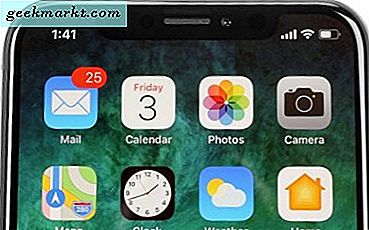ทุก ๆ ครั้ง Windows ขอให้คุณเพิ่มพื้นที่เก็บข้อมูลและคุณไม่รู้เลยว่าอะไรกินเนื้อที่มากขนาดนี้ แต่ก่อนที่คุณจะไปซื้อฮาร์ดไดรฟ์ภายนอกคุณจะวิเคราะห์สิ่งที่คุณมีอยู่แล้วได้อย่างไร? เข้าสู่ Disk Space Analyzer
ตอนนี้เมื่อพูดถึง Windows ไม่มีปัญหาการขาดแคลนแอพวิเคราะห์ดิสก์ของบุคคลที่สาม ในความเป็นจริงมี inbuilt หนึ่งตัว (ซ่อนอยู่ในการตั้งค่าระบบ) มันค่อนข้างธรรมดาและให้ข้อมูลสรุปเกี่ยวกับประเภทไฟล์ในดิสก์ของคุณ

เพียงเท่านี้คุณก็ไม่สามารถดูชื่อไฟล์ขนาดไฟล์หรือแม้แต่ใช้ตัวกรองที่กำหนดเองได้ ดังนั้นนี่คือที่ที่เครื่องมือวิเคราะห์พื้นที่ดิสก์ของบุคคลที่สามเข้ามามีขนาดเล็กมากและให้ข้อมูลที่สำคัญเกี่ยวกับพื้นที่เก็บข้อมูลของคุณ พวกเขาวิเคราะห์ไฟล์ในดิสก์ของคุณและรายงานข้อมูล เช่นขนาดไฟล์เปอร์เซ็นต์ไฟล์และไฟล์ที่ซ้ำกัน. คุณยังได้รับการนำเสนอแบบกราฟิกที่เหมือนกันและบางส่วนก็พิมพ์การวิเคราะห์ไปข้างหน้าด้วยซ้ำ
Disk Space Analyzer สำหรับ Windows 10
1. RidNacs
หากคุณกำลังมองหาเครื่องมือวิเคราะห์ไฟล์ที่มีคุณสมบัติน้อยที่สุดและไม่มีเส้นโค้งการเรียนรู้ RidNacs ควรเป็นอย่างใดอย่างหนึ่ง มีอินเทอร์เฟซเหมือน Windows Explorer ที่คุ้นเคยและคุณจะเชื่อมโยงกับมันได้ทันที ทันทีที่คุณเลือกไดเร็กทอรีที่คุณต้องการสแกนระบบจะแสดงรายการพร้อมขนาดเปอร์เซ็นต์และจำนวนไฟล์ คุณสามารถเลือกล้างไฟล์จากในแอพ
คุณสามารถ ส่งออกการวิเคราะห์พื้นที่ดิสก์ไปยังรายงาน CSV ข้อความหรือ HTML. แอพนี้ยังรองรับการวิเคราะห์อุปกรณ์จัดเก็บข้อมูลภายนอก สิ่งที่ดีที่สุดเกี่ยวกับแอพนี้คือคุณสามารถเลือกติดตั้งหรือเรียกใช้จากไฟล์ ZIP แบบพกพา ไฟล์.
เนื่องจากแอปนี้สร้างขึ้นสำหรับผู้ใช้ที่มีการใช้งาน จำกัด จึงไม่มีฟีเจอร์มากมายที่ฉันสามารถพูดถึงได้ คุณลักษณะที่ใหญ่ที่สุดที่ขาดไปคือ TreeMap ซึ่งเป็นการนำเสนอรายงานด้วยภาพอย่างง่าย TreeMap ช่วยให้คุณเข้าใจรายงานทั้งหมดได้ดีขึ้น
คุณสมบัติ -Disk Space Analyzer สำหรับการจัดเก็บข้อมูลภายในและภายนอกอินเทอร์เฟซที่น้อยที่สุดเช่น Windows Explorer การสร้างรายงาน
อะไรดี -มีคุณสมบัติขั้นพื้นฐานน้อยมากและควรเพียงพอกับความต้องการของผู้ใช้มือใหม่
ไม่ใช่อะไร -ไม่มีการแสดงภาพกราฟิกของที่เก็บข้อมูล
ดาวน์โหลด RidNacs (ฟรี)

2. พัดลมพื้นที่ดิสก์ 4
Disk Space Fan 4 เป็นเครื่องมือวิเคราะห์พื้นที่ดิสก์แบบเสียค่าใช้จ่ายและแตกต่างจาก RidNacks ตรงที่ UI ค่อนข้างเคลื่อนไหว นอกจากนี้คุณยังได้รับตัวแปรฟรีพร้อมคุณสมบัติที่ จำกัด แต่สำหรับการวิเคราะห์พื้นที่ดิสก์อย่างง่ายดูเหมือนว่าเพียงพอแล้ว UI ดูเคลื่อนไหวมากและพื้นที่ไฟล์จะแสดงในไฟล์ รูปแบบของแผนภูมิวงกลม. ทางด้านซ้ายของ UI คุณมีชื่อไดเร็กทอรีและขนาดและทางด้านขวาคุณมีการแสดงแผนภูมิวงกลม คุณดับเบิลคลิกที่ไดเร็กทอรีและจะเปิดเนื้อหาภายในและคุณสามารถย้อนกลับไปมาได้เหมือนที่คุณทำบน File Explorer ดั้งเดิม
แอพนี้มีตัวเลือกพิเศษที่ด้านบนของแผนภูมิวงกลมซึ่งช่วยให้คุณกรองผลการค้นหาตามประเภทไฟล์เช่น วิดีโอเพลงเอกสาร ฯลฯ. คุณสามารถคลิกขวาที่ไดเรกทอรีใดก็ได้และเลือกที่จะลบออกจากแอปโดยตรง คุณลักษณะเพิ่มเติมในแอปช่วยให้คุณค้นหาไฟล์ที่ซ้ำกันในไดเร็กทอรี แต่จะมีให้สำหรับผู้ใช้ที่ชำระเงินเท่านั้น
Disk Space Fan 4 ให้ความสนใจกับ UI เป็นอย่างมาก แต่ฉันพบว่าคุณสมบัติพื้นฐานมากมายที่ขาดหายไป การเจาะเข้าไปในไดเร็กทอรีทำให้คุณต้องคลิกไปมาซึ่งบางครั้งก็น่ารำคาญ คุณไม่ได้รับข้อมูลพื้นฐานเช่นจำนวนไฟล์และชื่อบนหน้าจอเดียว คุณไม่สามารถส่งออกรายงานการวิเคราะห์พื้นที่ดิสก์ได้เช่นกัน
คุณสมบัติ:การแสดงแผนภูมิวงกลมแผนภูมิการพิมพ์รายงานการส่งออกในรูปแบบ HTML
อะไรดี -UI นั้นน่าสนใจและใช้งานง่าย กราฟให้ข้อมูลสรุปที่ดีเกี่ยวกับการจัดเก็บ ควรเหมาะกับผู้ที่มาจาก Linux หรือ Mac ที่ไม่คุ้นเคยกับ Windows UI
ไม่ใช่อะไร -การดำเนินการขั้นพื้นฐานต้องมีการคลิกมากเกินไป
ดาวน์โหลด Disk Space Fan 4 (ฟรี 14 $ ต่อผู้ใช้)

3. WinDirStat
WinDirStat เป็นเครื่องมือวิเคราะห์พื้นที่ดิสก์แบบโอเพนซอร์สที่ได้รับความนิยมมากที่สุดและเหมาะสมเมื่อคุณลองใช้ UI เป็นแบบดั้งเดิมและทำให้ฉันนึกถึง Windows 7 รุ่นเก่าที่ดีเมื่อคุณเปิดแอปคุณจะได้รับแจ้งให้เลือกไดรฟ์ที่คุณต้องการวิเคราะห์หรือที่เก็บข้อมูลในเครื่องทั้งหมด นี่เป็นแอพเดียวในรายการที่ให้คุณ สแกนที่เก็บข้อมูลในเครื่องทั้งหมดดังนั้นจึงเป็น "+1" สำหรับสิ่งนั้น
พูดถึง UI ทางด้านซ้ายเราจะได้รับชื่อไฟล์ขนาดไฟล์และรายละเอียดอื่น ๆ คุณมีประเภทไฟล์รหัสสีและคำอธิบายที่อยู่ติดกัน ด้านล่างของ UI คุณจะได้รับแผนที่ต้นไม้ซึ่งเราจะพูดถึงในอีกสักครู่ คุณสามารถเลือกล้างไฟล์จากแอพเองและยิ่งไปกว่านั้นคุณสามารถเรียกใช้พรอมต์คำสั่งจากเส้นทางไฟล์ดังกล่าว ไม่มีข้อ จำกัด เกี่ยวกับจำนวนไฟล์ที่แอปสามารถสแกนได้
เมื่อพูดถึง TreeMap มันเป็นมุมมองที่ดีที่จะมี แต่โดยส่วนตัวแล้วมุมมองที่คุณมีใน WinDirStat นั้นรกมาก ยากที่จะแยกแยะไฟล์ขนาดเล็กใน TreeMap และยิ่งยากที่จะเลือกไฟล์ที่เหมาะสม แอพนี้ช่วยให้คุณสามารถ ส่งรายงานการวิเคราะห์ดิสก์ทางไปรษณีย์ ผ่าน Outlook แต่ฉันหาวิธีพิมพ์แบบเดียวกันไม่ได้
คุณสมบัติ: ตัววิเคราะห์พื้นที่ดิสก์สำหรับการจัดเก็บข้อมูลภายในและภายนอกการวิเคราะห์ที่เก็บข้อมูลแบบเต็มการวิเคราะห์อีเมลดำเนินการล้างข้อมูลบนดิสก์ตัวเลือกการลบในตัวมุมมอง TreeMap
อะไรดี -ช่วยให้คุณสแกน HDD ทั้งหมดของคุณรวมทั้งไดเรกทอรีแต่ละรายการ ข้อมูลข้อความค่อนข้างอธิบายได้และการเจาะลึกไฟล์แต่ละไฟล์ทำได้ง่าย
ไม่ใช่อะไร -แผนภาพ TreeMap รู้สึกรกและสามารถปรับปรุงได้ คุณสามารถเพิ่มตัวเลือกคลิกขวาสำหรับ Windows Explorer ดั้งเดิมได้
ดาวน์โหลด WinDirStat (ฟรี)
อ่าน:กำลังมองหา Spotlight สำหรับ Windows 10 หรือไม่? นี่คือห้าทางเลือก

5. FolderSizes 8
หากไม่มีแอปใดข้างต้นที่มีประสิทธิภาพเพียงพอสำหรับความต้องการของคุณฉันมั่นใจว่า FolderSizes 8 จะเป็นเช่นนั้น แอปนี้ได้รับการชำระเงินแล้ว แต่คุณจะได้รับเวอร์ชันทดลองใช้เป็นเวลา 15 วัน UI เหมาะสำหรับ Windows 10 แต่รองรับเวอร์ชันก่อนหน้าจนถึง Windows XP หากคุณอยากรู้อยากเห็นใช่แอปนี้ใช้ได้กับ Windows Server เช่นกัน UI ได้รับการจัดหมวดหมู่อย่างดีและมีการวางตัวเลือกไว้ในลักษณะเดียวกันเช่นซอฟต์แวร์ Windows Office อื่น ๆ ด้านซ้ายเป็นของโครงสร้างไฟล์และถัดจากนั้นคุณมีผืนผ้าใบที่แสดงข้อมูลไฟล์
คุณสามารถทำทุกอย่างตั้งแต่การคัดลอกวางไฟล์ไปจนถึงการลบออกจากแอปได้ทันที คุณสามารถ หา ไฟล์ที่ซ้ำกันค้นหาไฟล์ ในเครือข่าย เป็นตัวจัดการพื้นที่ดิสก์มากกว่าตัววิเคราะห์ คุณจะได้รับมุมมอง TreeMap กราฟแท่งและแผนภูมิวงกลมนอกเหนือจากรายการ จุดเด่นคือความสามารถ กำหนดการวิเคราะห์ไฟล์. นอกจากนี้คุณสามารถกำหนดเวลาพิมพ์รายงานหรือส่งทางไปรษณีย์โดยเฉพาะเป็นรายวันหรือรายเดือน
แอปนี้สร้างขึ้นสำหรับเครือข่ายสำนักงานและค่อนข้างสมบูรณ์แบบในแง่เหล่านั้น หากคุณปรับใช้บน Windows Server และกำหนดเวลาการรายงานก็สามารถสร้างรายงานการวิเคราะห์ดิสก์สำหรับระบบ Windows ทั้งหมดในเครือข่าย คุณสามารถปรับแต่งรายงานหรือเพิ่มตัวกรองได้ แอพนี้เป็นโลกใบใหม่ในตัวเอง
สิ่งเดียวที่ฉันรู้สึกคือคุณไม่สามารถสแกนที่เก็บข้อมูลในเครื่องทั้งหมดได้และใช่ฉันกำลังคิดอยู่จริงๆ
คุณสมบัติ:ตัววิเคราะห์พื้นที่ดิสก์สำหรับการจัดเก็บข้อมูลภายในและภายนอกคลิกขวาเข้าถึงใน File Explorer ส่งอีเมลและรายงานการพิมพ์ดำเนินการล้างและจัดการไฟล์มุมมอง TreeMap มุมมองกราฟและมุมมองแผนภูมิวงกลมกำหนดเวลางานและสแนปชอตเป็นต้นคุณลักษณะคลิกขวาในส่วน File Explorer ดั้งเดิม
อะไรดี -ทางออกที่ดีที่สุดสำหรับการใช้งานในสำนักงาน สามารถทำงานพื้นฐานที่สุดเช่น TreeMap แผนภูมิวงกลมข้อมูลไฟล์ไปจนถึงงานขั้นสูงเช่น Snapshot กำหนดการรายงาน
ไม่ใช่อะไร -คุณไม่สามารถสแกนฮาร์ดดิสก์ทั้งหมดของคุณ
ดาวน์โหลด FolderSizes8 (60 $ ต่อผู้ใช้)

6. ขนาดต้นไม้
TreeSize เป็นยูทิลิตี้ที่ฉันแนะนำมากที่สุดสำหรับ Windows ในปี 2019 มี 2 รูปแบบ: TreeSize และ TreeSize pro โดยที่อันหลังเป็นเครื่องมือแบบชำระเงิน หนึ่งฟรีสรุปความต้องการของ Disk Space Analyzer ในอุดมคติ UI เป็นพื้นฐานและไม่ต้องใช้เวลามากในการทำความเข้าใจ ทางด้านซ้ายคุณจะมีรายชื่อไฟล์และข้อมูลส่วนที่เหลือและทางด้านขวาคุณจะมี TreeMap นอกเหนือจากคุณสมบัติพื้นฐานทั้งหมดที่คุณได้รับแล้วคุณยังสามารถ กรอง ของคุณ ค้นหาโดยใช้นิพจน์ทั่วไป.
คุณสมบัติเด่นของแอพคือความเร็ว ในบางครั้งไม่น่าเชื่อว่าจะสแกนไดรฟ์หรือแม้แต่ฮาร์ดดิสก์ภายนอกได้เร็วเพียงใด ในรายการของเราสิ่งนี้ดูเหมือนจะเนียนที่สุดและ ตัววิเคราะห์พื้นที่ดิสก์ที่เร็วที่สุด สำหรับ Windows TreeMap ที่นี่ไม่ดีเท่าที่เราได้รับจาก FolderOptions8 แต่ใช้งานได้และเข้าใจง่าย รองรับฟังก์ชั่นการคลิกขวาดั้งเดิมทั้งหมดของ File Explorer ภายในแอพด้วย คุณสมบัติที่ฉันใช้บ่อยที่สุดคือตัวเลือกคลิกขวาที่คุณได้รับใน File Explorer คุณสามารถคลิกขวาที่โฟลเดอร์ใดก็ได้และเลือก TreeSize Free เพื่อรับการวิเคราะห์พื้นที่
ในแอปเวอร์ชันที่ต้องชำระเงินคุณจะได้รับคุณสมบัติพิเศษเช่นการตั้งเวลาการวิเคราะห์ภาพรวมการค้นหาไฟล์ที่ซ้ำกันและการส่งออกไฟล์ไปยัง HTML เป็นต้น
คุณสมบัติ:ตัววิเคราะห์พื้นที่ดิสก์สำหรับที่จัดเก็บข้อมูลภายในและภายนอกตัวเลือกคลิกขวาใน File Explorer ส่งอีเมลและรายงานการพิมพ์ดำเนินการล้างและจัดการไฟล์มุมมอง TreeMap มุมมองกราฟและมุมมองแผนภูมิวงกลมกำหนดเวลางานและภาพรวมเป็นต้น
อะไรดี -ฟรีแวร์ที่ดีที่สุดที่คุณจะได้รับสำหรับการวิเคราะห์พื้นที่ดิสก์ ค่อนข้างเร็วกว่าคนอื่น ๆ ทั้งหมดในรายการนี้ เวอร์ชันฟรีมีประสิทธิภาพมากและให้ข้อมูลส่วนใหญ่แก่คุณ คุณสามารถกรองไฟล์โดยใช้ RegEx นอกจากการค้นหาตัวกรองแล้วคุณยังได้รับ TreeMap ที่สื่อความหมายได้อีกด้วย คุณสามารถคลิกขวาที่ไฟล์และเลือก TreeMap เพื่อการวิเคราะห์อย่างรวดเร็ว
ไม่ใช่อะไร -คุณไม่สามารถสแกนฮาร์ดดิสก์ทั้งหมดได้
ดาวน์โหลด TreeSize (ฟรี 47 $ ต่อผู้ใช้)

7. สายลับโคลน
ไม่มีแอปใดที่กล่าวถึงข้างต้นให้คุณได้ ค้นหาไฟล์ที่ซ้ำกันอย่างน้อยก็ฟรี Clone Spy เป็นยูทิลิตี้ขนาดเล็กและเป็นแบบพกพาแทนที่จะเป็นไฟล์ปฏิบัติการซึ่งช่วยให้คุณสามารถค้นหาไฟล์ที่ซ้ำกันได้ ดูเหมือนจะเป็นยูทิลิตี้ที่มีประโยชน์เนื่องจากไม่มีระบบปฏิบัติการใดที่ให้คุณทำเช่นนั้นได้ ทันทีที่คุณเปิดแอปคุณจะได้กล่องโต้ตอบว่างเปล่า คุณต้องเพิ่มไดเรกทอรีที่คุณต้องการให้แอปสแกนหาไฟล์ที่ซ้ำกัน
แอปจะแจ้งเตือนสำหรับไฟล์ที่ซ้ำกันและคุณสามารถลบได้ทันทีหรือเลือกสร้างเกณฑ์สำหรับไฟล์ทั้งหมดที่จะลบ เกณฑ์นี้อาจเป็นไฟล์เก่าไฟล์ใหม่กว่าหรือไฟล์ที่มีเส้นทางสั้นกว่าหรือยาวกว่า ที่กล่าวมาทั้งหมดนี้ไม่ใช่ตัววิเคราะห์พื้นที่ดิสก์สำหรับ Windows แต่เป็นยูทิลิตี้แบบใช้ครั้งเดียว
คุณสมบัติ: ค้นหาไฟล์ที่ซ้ำกันลบไฟล์จากในแอพค้นหาไฟล์ ฯลฯ
อะไรดี -เป็นไฟล์แบบพกพาและไม่ใช่ไฟล์ปฏิบัติการ ช่วยให้คุณสามารถสแกนไฟล์ที่ซ้ำกันและค้นหาได้
ไม่ใช่อะไร -ไฟล์ที่ซ้ำกันจะถูกรายงานผ่านป๊อปอัปทุกครั้ง บทสรุปจะดีกว่านี้มากดาวน์โหลด Clone Spy (ฟรี)

คุณควรเลือกอันไหน?
หากคุณต้องการซอฟต์แวร์เพียงเล็กน้อยสำหรับการวิเคราะห์ดิสก์ของคุณ RidNacs และ Disk Space Fan 4 ก็เป็นทางเลือกที่ดี TreeSize เวอร์ชันฟรีจะเหมาะกับผู้ใช้ส่วนใหญ่และจะเป็น Disk Space Analyzer ที่ฉันแนะนำสำหรับ Windows ในกรณีที่คุณต้องการซอฟต์แวร์ครบชุดสำหรับสำนักงานของคุณ FolderSizes 8 เป็นซอฟต์แวร์ที่เหมาะอย่างยิ่ง ประการสุดท้าย Clone Spy เป็นสิ่งที่คุณสามารถใช้สำหรับการสแกนเพียงครั้งเดียว
แสดงความคิดเห็นของคุณในความคิดเห็นเรายินดีที่จะช่วยเหลือคุณ
ยังอ่าน:ยูทิลิตี้ Windows ที่ดีที่สุดที่คุณควรใช้ในปี 2019


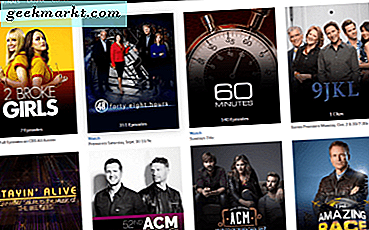

![[แก้ไข] ข้อผิดพลาด macOS - คุณไม่สามารถเปิดแอปพลิเคชันได้เนื่องจากอาจเสียหายหรือไม่สมบูรณ์](/img/100405/fixed-macos-error-you-cant-open-the-application-because-it-may-be-damaged-or-incomplete-100405.jpg)